Les traductions sont fournies par des outils de traduction automatique. En cas de conflit entre le contenu d'une traduction et celui de la version originale en anglais, la version anglaise prévaudra.
Affichage et interaction avec les panneaux de profil de Detective
Chaque profil d’entité sur la console Amazon Detective se compose d’un ensemble de volets de profil. Un volet de profil est une visualisation qui fournit des détails généraux ou met en évidence une activité spécifique associée à une entité. Les volets de profil utilisent différents types de visualisations pour présenter différents types d’informations. Ils peuvent également fournir des liens vers des informations supplémentaires ou vers d’autres profils.
Chaque volet de profil est destiné à aider les analystes à trouver des réponses à des questions spécifiques concernant les entités et leurs activités associées. Les réponses à ces questions permettent de déterminer si l’activité représente une véritable menace.
Les volets de profil utilisent différents types de visualisations pour présenter différents types d’informations.
Types d’informations sur un volet de profil
Les volets de profil fournissent généralement les types de données suivants.
|
Type de données du volet |
Description |
|---|---|
|
Informations de haut niveau sur un résultat ou une entité |
Le type de volet le plus simple fournit quelques informations de base sur une entité. Les exemples d’informations incluses dans un volet d’information incluent l’identifiant, le nom, le type et la date de création. 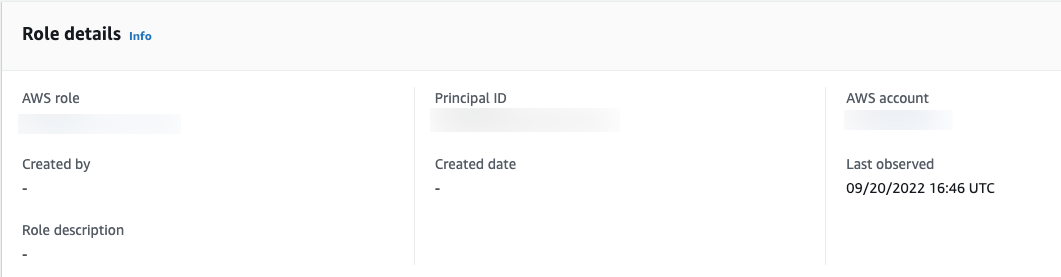
La plupart des profils d’entité contiennent un volet d’informations pour cette entité. |
|
Résumé général de l’activité au fil du temps |
Affiche un résumé de l’activité d’une entité au fil du temps. Ce type de volet fournit une vue d’ensemble du comportement d’une entité pendant la période couverte par la durée de validité. 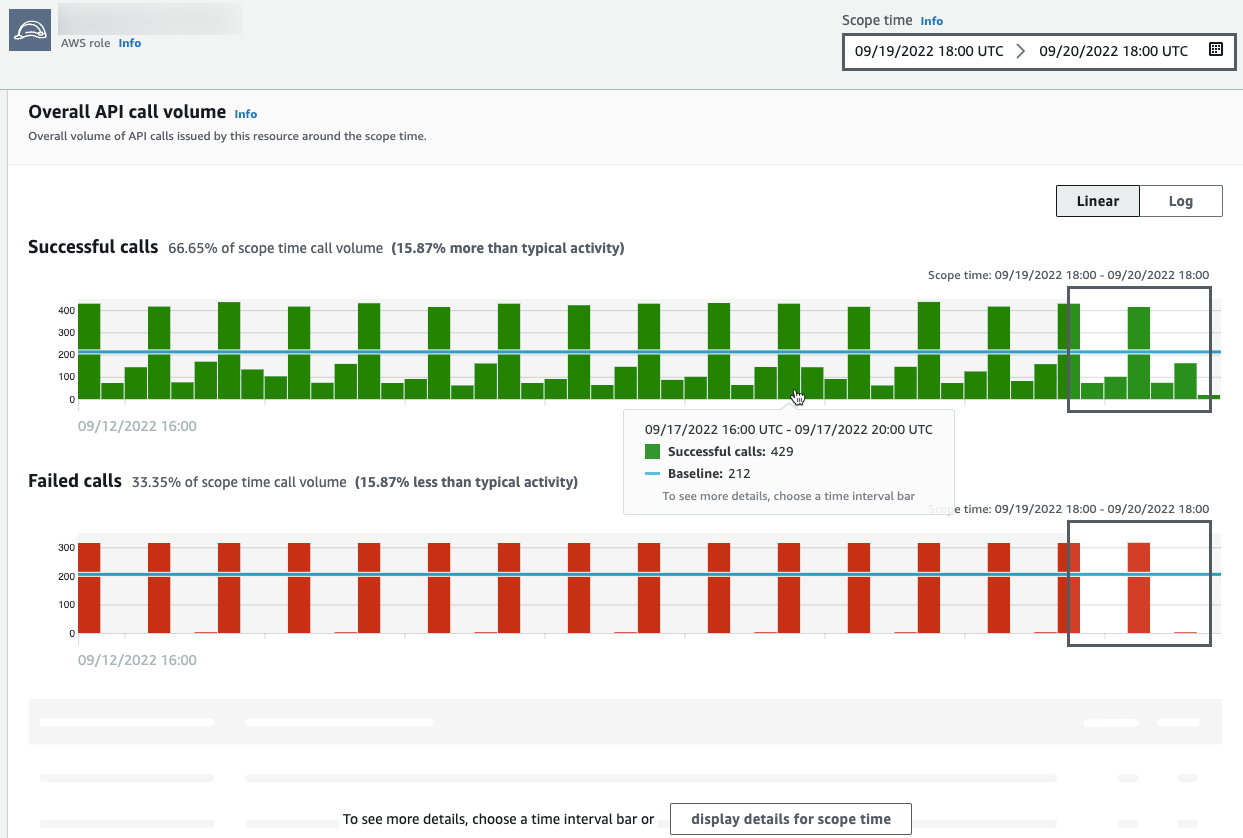
Voici quelques exemples de données récapitulatives fournies sur les volets de profil Detective :
|
|
Résumé de l’activité regroupée par valeurs |
Affiche un résumé de l’activité d’une entité, regroupée selon des valeurs spécifiques. Vous pouvez voir ce type de panneau de profil sur le profil d'une EC2 instance. Le panneau de profil indique le volume moyen de données du journal de VPC flux à destination et en provenance d'une EC2 instance pour les ports courants associés à des types de services spécifiques. 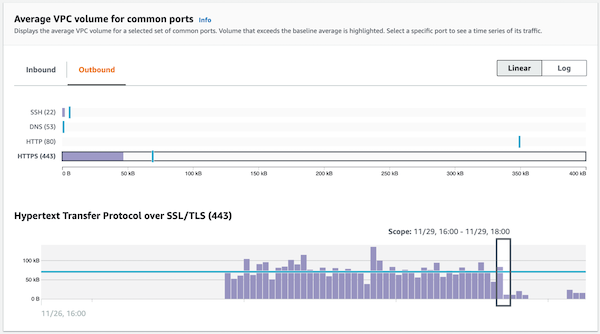
|
|
Activité qui n’a débuté que pendant la durée de validité |
Au cours d’une enquête, il est utile de voir quelle activité n’a commencé à se produire qu’au cours d’une période donnée. Par exemple, y a-t-il des API appels, des emplacements géographiques ou des agents utilisateurs qui n'ont jamais été vus auparavant ? 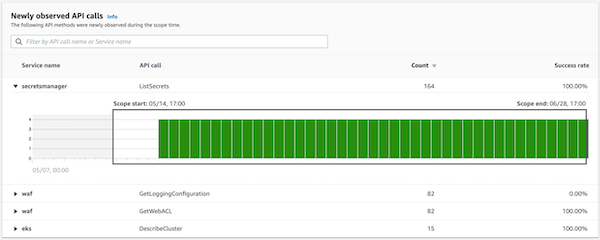
Si le graphe de comportement est toujours en mode apprentissage, le volet de profil affiche un message de notification. Le message est supprimé lorsque le graphique de comportement a accumulé au moins deux semaines de données. Pour plus d’informations sur l’entraînement d’un modèle, consultez Période de formation pour les nouveaux graphes comportementaux de Detective. |
|
Activité qui a changé de manière significative pendant la période couverte par la durée de validité |
À l’instar des nouveaux volets d’activité, les volets de profil peuvent également afficher les activités qui ont changé de manière significative au cours de la période couverte par la durée de validité. Par exemple, un utilisateur peut régulièrement émettre un certain API appel plusieurs fois par semaine. Si le même utilisateur émet soudainement le même appel plusieurs fois au cours d’une même journée, cela peut être le signe d’une activité malveillante. 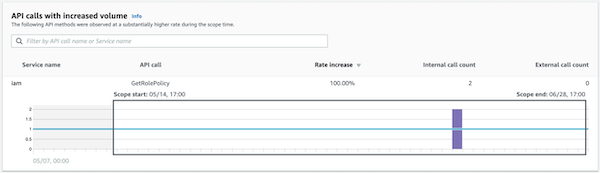
Si le graphe de comportement est toujours en mode apprentissage, le volet de profil affiche un message de notification. Le message est supprimé lorsque le graphique de comportement a accumulé au moins deux semaines de données. Pour plus d’informations sur l’entraînement d’un modèle, consultez Période de formation pour les nouveaux graphes comportementaux de Detective. |